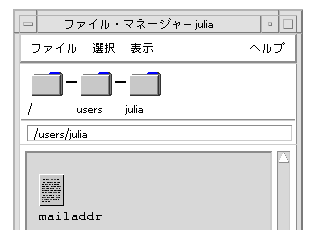ドキュメントを開いて保存する
新規ドキュメントを作成したり、既存のドキュメントを開いたりできます。ドキュメントを開くと、テキスト・エディタ・ウィンドウで選択したファイルの内容が表示されます。
ドキュメントを保存すると、編集した内容がファイルに格納されます。元のファイルまたは新規ファイルに保存できます。
新規ドキュメントを作成するには
テキスト・エディタを起動すると、「(タイトルなし)」という新規ドキュメントが作成されます。テキストをドキュメントに入力する方法については、テキストの入力を参照してください。ドキュメントを保存する場合は、新規ファイル名を指定します。
ドキュメントを作成したら、[新規] コマンドを使用して他のドキュメントを作成できます。
[ファイル] メニューから [新規] を選択します。
テキスト・エディタ・ウィンドウが閉じられ、新規ドキュメントが作成されます。現在のドキュメントを保存していない場合は、ドキュメントを保存するためのダイアログ・ボックスが表示されます。
ドキュメントを新規ファイルに保存するには
-
[ファイル] メニューから [別名保存] を選択します。
[別名保存] ダイアログ・ボックスは、現在のフォルダにあるファイルとフォルダをリストします。ドキュメントは、現在のフォルダ、サブフォルダ、指定したフォルダのいずれかに格納できます。
[行折返し] を使用した場合、ダイアログ・ボックスには行末を処理するための追加選択が含まれます。[行折返し] をオフにすると、ダイアログ・ボックスはこの選択を省略します (詳細は、[行折返し] の使い方を参照してください)。
図 12–2 [別名保存] ダイアログ・ボックス
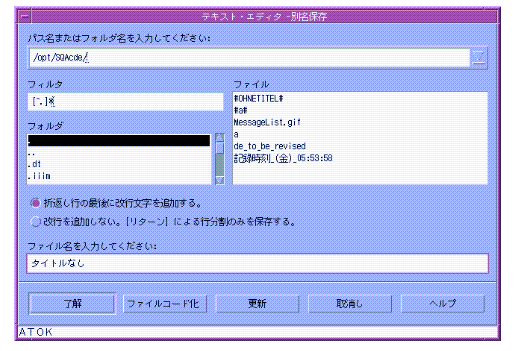
-
(省略可能) 現在のフォルダにファイルを保存しない場合は、サブフォルダか別のフォルダを選択します。
-
サブフォルダの場合は、[フォルダ] リストのサブフォルダを選択して [Return] キーを押します。
-
別のフォルダの場合は、[..] アイコン (上位へ) を使用してフォルダを変更するか、[パス名またはフォルダ名を入力してください] フィールドにパス名を入力します。
-
-
現在のデスクトップと違う符号化方式で文書を保存するには、[ファイルコード化] ボタンを押して、符号化方式を選択してください。
-
[ファイル名入力] フィールドに新規ファイル名を入力します。
-
[Return] キーを押すか、[了解] をクリックします。
注 –
マウントされたフロッピーディスクに文書を保存するには、[パス名またはフォルダ名を入力してください] のテキスト・フィールドの最後で、メニュー・ボタンから /floppy/floppy_name を選択します。[ファイル名を入力してください] のテキスト・フィールドに名前を入力し、[了解] をクリックします。
ドキュメントを元のファイルに保存するには
[ファイル] メニューの [保存] を選択して作業内容を保存し、ドキュメントの編集を続けます。
[行折返し] を使用した場合、ダイアログ・ボックスには行末を処理するための追加選択が含まれます。[行折返し] をオフにすると、ダイアログ・ボックスはこの選択を省略します (詳細は、[行折返し] の使い方を参照してください)。
既存ドキュメントを開く
既存ドキュメントは、次のいずれかの方法で開くことができます。
-
テキスト・エディタでドキュメントを開く
-
ファイル・マネージャのファイル・アイコンを選択し、ファイル・マネージャの [選択] メニューから [開く] を選択する
-
ファイル・マネージャのファイル・アイコンをダブルクリックする
-
ドキュメントのファイル・アイコンを、フロントパネルのテキスト・エディタのコントロールへドラッグする
既存ドキュメントをテキスト・エディタから開くには
-
[ファイル] メニューの [開く] を選択します。
[ファイルを開く] ダイアログ・ボックスに、現在のフォルダのファイルとフォルダがリストされます。リストされたドキュメントをブラウズしたり、新規フォルダに変更してシステムの他のファイルに入れたりできます。
図 12–3 [ファイルを開く] ダイアログ・ボックス
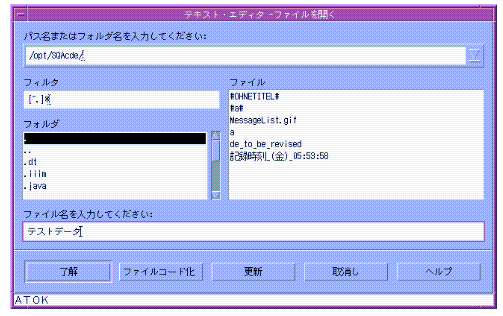
-
現在のデスクトップと違う符号化方式で文書が保存されている場合は、[ファイルコード化] ボタンを押して、ダイアログ中で符号化方式を選択してください。
-
開くドキュメント名を選択するか、[ファイル名を入力してください] フィールドにドキュメント名を入力します。
-
[Return] キーを押すか、[了解] をクリックします。
注 –ダイアログ・ボックスのドキュメント名をダブルクリックするというショートカットも使用できます。
注 –マウントされた CD-ROM またはフロッピーディスクから文書を保存するには、[パス名またはフォルダ名を入力してください] のテキスト・フィールドの最後で、メニュー・ボタンから /cdrom/cd_name または /floppy/floppy_name を選択します。ファイル名を選択し、[了解] をクリックします。
既存ドキュメントをファイル・マネージャから開くには
バックアップバージョンでの作業
保存するたびにテキスト・エディタが直前の内容のファイルを保持するように設定できます。設定するには、[オプション] メニューの [保存時にバックアップを作成] を選択します。デフォルトではこの設定は選択されていないので、テキスト・エディタを実行するたびにデフォルトの状態に戻ります。
[保存時にバックアップを作成] を選択して保存すると、テキストエディタは元のファイル名にパーセント記号 (%) を付けた新規ファイルに元のファイルをコピーした後、編集されたファイルを元のファイル名で保存します。
ファイルのバックアップバージョンを復元するには
直前に保存されたバージョンのファイルを次の手順に従って復元できます。
- © 2010, Oracle Corporation and/or its affiliates